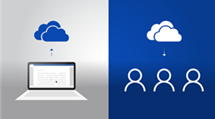Comment sauvegarder les données Samsung sur Samsung Cloud
Si vous êtes propriétaire de Samsung alors vous n’avez aucune raison de chercher un logiciel de sauvegarde de données. Le fabricant coréen a pensé à intégrer cette fonctionnalité dans le smartphone. Comment y accéder et comment l’utiliser ? Toutes les réponses sont ici.
Tutoriels sur données Samsung
Exporter données Samsung
Importer données vers Samsung
Récupérer données Samsung
Logiciels Samsung
Qu’est-ce que Samsung Cloud
C’est principalement une méthode de stockage de données Samsung sur Internet. L’utilisateur possède donc une sorte de disque dur virtuel. Plusieurs types de données sont éligibles à la sauvegarde : les paramètres, les applications mais aussi le journal, les notes et plein d’autres informations utilisés quotidiennement par nous tous. Samsung Cloud vous donne la possibilité de parcourir ou restaurer plus tard tous ces données sur PC ou un téléphone Samsung par simple connexion à votre compte.
Comment utiliser Samsung Cloud pour sauvegarder Samsung
Étape 1. Accédez aux paramètres du téléphones > Cliquez sur Cloud et comptes
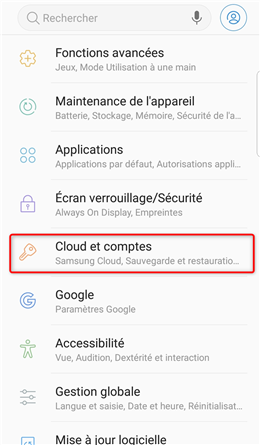
Accès aux paramètres Samsung – étape 1
Étape 2. Accédez à la fonctionnalité Samsung Cloud
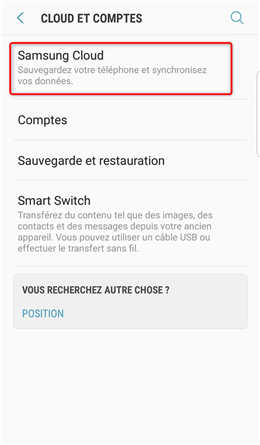
Sauvegarde avec Samsung Cloud – étape 2
Étape 3. Allez vers les paramètres de la sauvegarde.
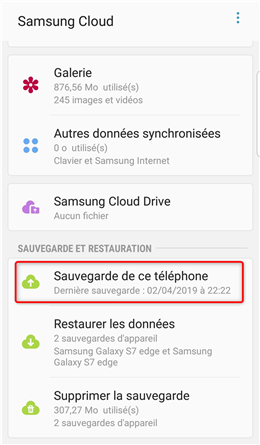
Accès aux options de la sauvegarde – étape 3
Étape 4. Choisissez les données à enregistrer > Cliquez sur le bouton Sauvegarder.
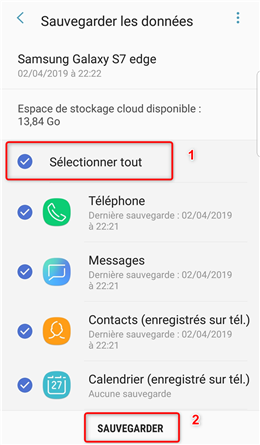
Sélection des données à sauvegarder – étape 4
Les avantages et les inconvénients de Samsung Cloud
Cette fonctionnalité est préinstallée dans les téléphones Samsung. L’utilisateur n’a donc rien à télécharger ou installer. Son utilisation est en outre très simple. Il suffit de choisir les données à enregistrer afin de commencer à sauvegarder Samsung sur Samsung Cloud. Vous avez le choix de faire une sauvegarde totale de l’appareil ou de choisir seulement quelques fichiers. Ceci aura une incidence sur le temps nécessaire à la copie. Un autre point positif de cette méthode est sa fluidité. En effet, vous pouvez accéder à vos données, à tout moment, en se connectant à votre compte depuis un appareil Samsung ou un ordinateur. De l’autre côté, Samsung Cloud présente aussi quelques limites. La taille maximale de stockage offerte par cette solution est 15Go. Si vous avez un volume de données qui dépasse cette valeur, il faut à ce moment trouver une autre méthode. Malheureusement, les gens qui possèdent des appareils relativement anciens ne peuvent pas profiter de cette fonctionnalité. En effet, Samsung Cloud n’est disponible que pour les Samsung S7 ou version plus récente. Et s’il y a une meilleure solution ?
Sauvegarder les données Samsung sur PC ou Mac avec AnyDroid
Pour ceux qui ne sont pas convaincus par Samsung Cloud, nous allons les faire découvrir une solution très efficace qui permet de sauvegarder les données Samsung. Elle s’appelle AnyDroid. Ce logiciel donne à l’utilisateur la possibilité de d’enregistrer tous les types de fichiers. En commençant par les contacts, les photos, les vidéos et plein d’autres. Connectez le téléphone via câble USB ou Wi-Fi. Le point fort de cette méthode est le tri sélectif qu’elle offre. Contrairement à Samsung Cloud, vous pouvez même choisir un seul fichier à enregistrer. Le choix est encore plus facile grâce à l’aperçu des fichiers qu’AnyDroid présente. Enfin, il faut mentionner que la vitesse de transfert de ce logiciel est très rapide. Il offre même d’autres options comme l’impression ou la modification. Nous vous laissons découvrir ses nombreuses fonctionnalités. Pourquoi sauvegarder Samsung avec Samsung Cloud alors qu’une meilleure solution existe ? Veuillez télécharger AnyDroid maintenant. Ci-dessous les étapes de la sauvegarde.
Étape 1. Branchez votre appareil Samsung sur PC ou Mac et lancez AnyDroid > cliquez sur le bouton Contenu vers PC.
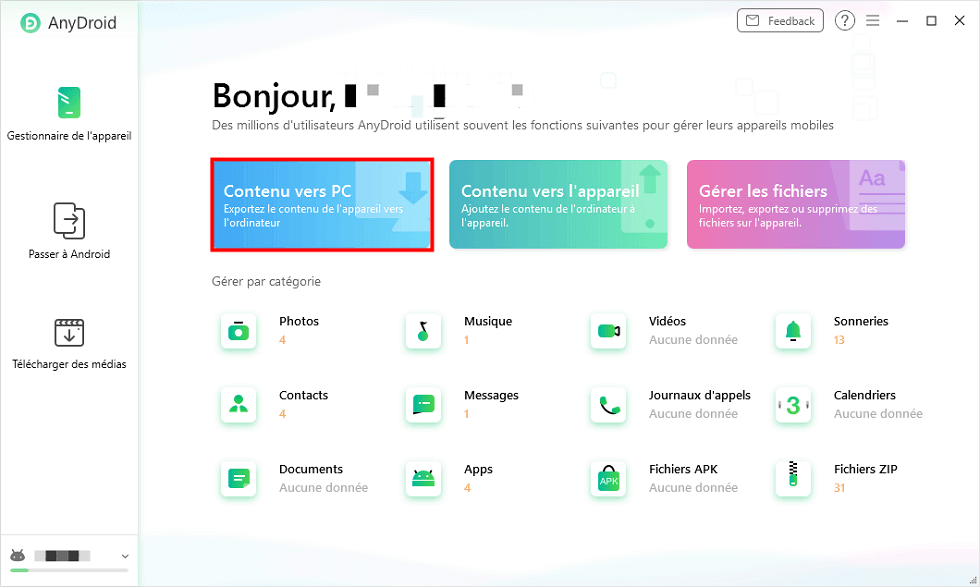
Contenu vers PC
Étape 2. Sélectionnez les données à transférer puis cliquez sur le bouton Suivant.
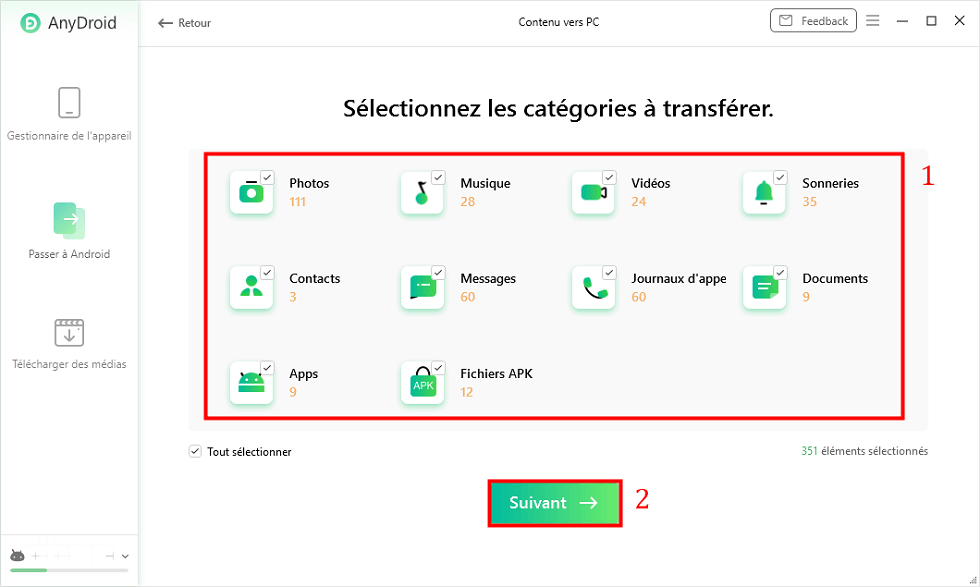
Choix des données à transférer
Étape 3. Suivre l’opération du transfert Samsung vers PC ou Mac.
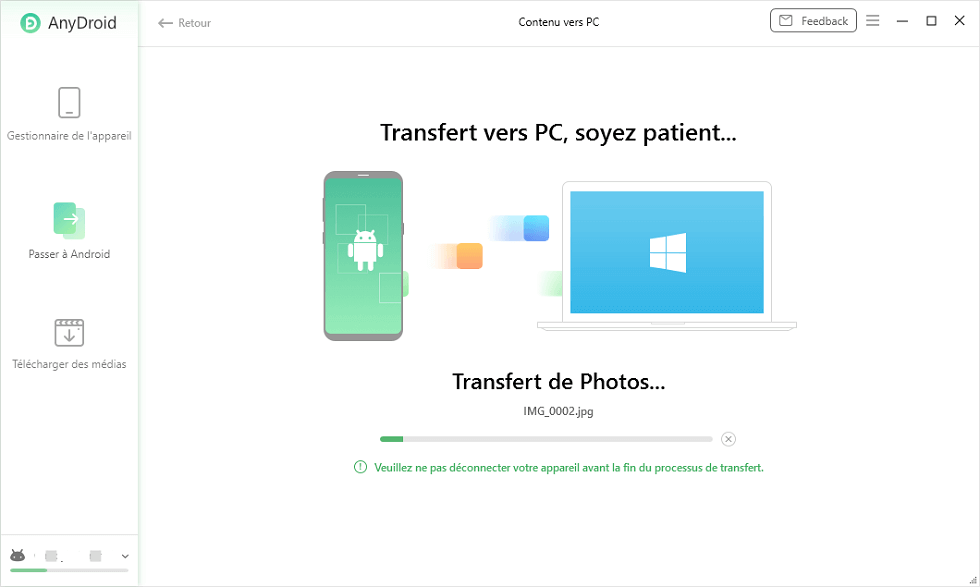
Transfert de données Android
Conclusion
Samsung Cloud n’est donc pas la seule méthode qui permet d’enregistrer les données du smartphone Samsung. AnyDroid le fait aussi et s’avère même plus efficace dans cet exercice. Pour profiter de ses nombreux avantages, téléchargez-le et commencez à l’utiliser tout de suite.
Questions liées aux produits ? Contactez l'équipe Support à trouver une solution >